最好的 AI 照片背景去除器是什麼?

人們花費太多時間手動去除背景,而人工智慧並不總是像它聲稱的那樣神奇。
想像一下您還可以用舊數位照片做什麼,這很有趣。在AdAdobe Photoshop中創建 3D 彈出效果是讓人們注意到您在社交媒體貼文或創意攝影專案中的努力的完美方式。
最低要求
彈出效果是一種創造性的技術,其中影像的某些部分似乎跳出了它們的邊界,從而產生了動態的 3D 效果。
您將需要以下資源來完成本教學:
完成的項目將如下所示:
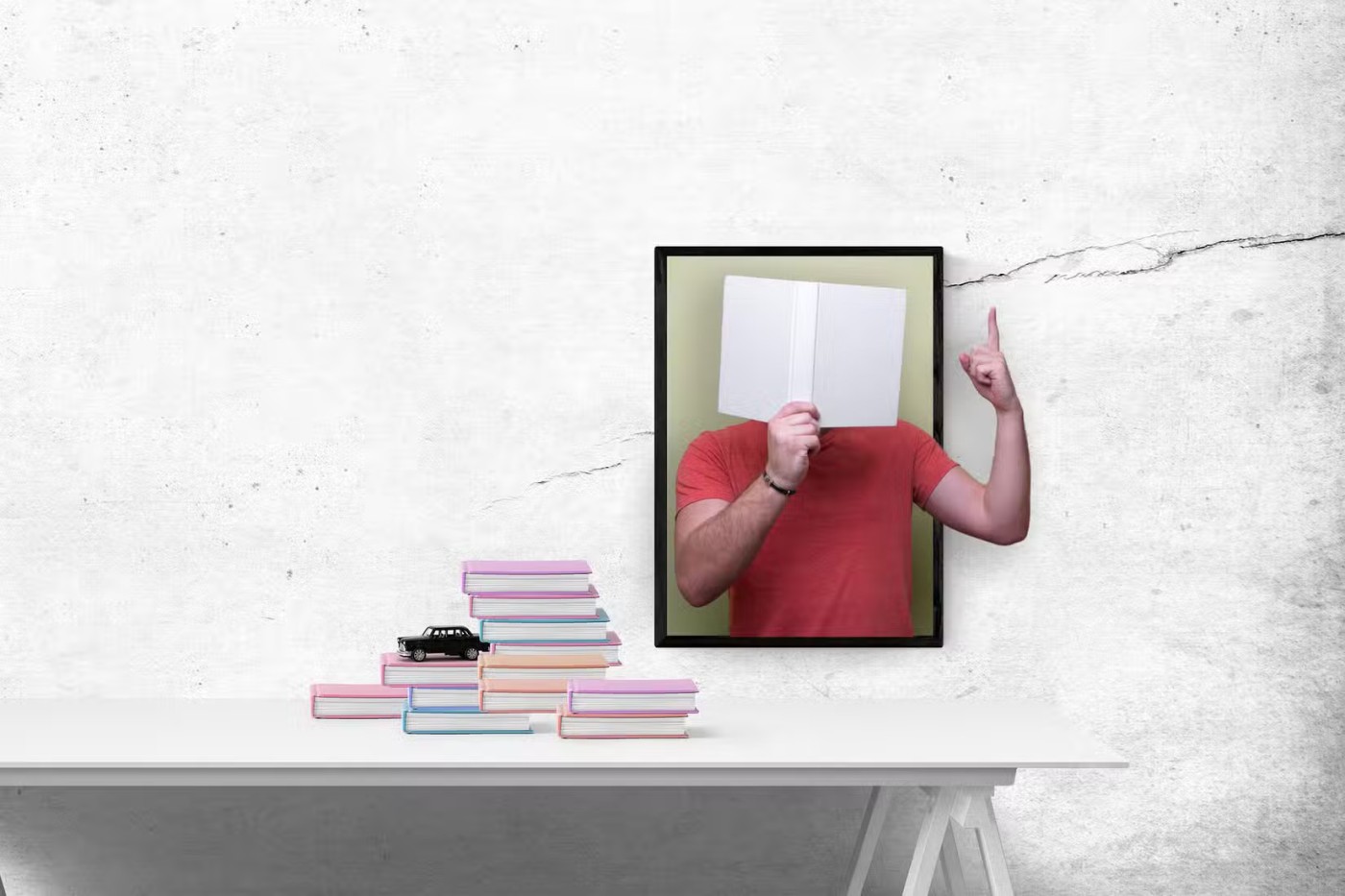
注意:本文使用的是最新版本的 Adobe Photoshop,但您也可以在舊版本上嘗試。選擇照片主題的基本原則保持不變;僅選擇選項的範圍有所擴大。最後,與 Photoshop 中的任何影像編輯一樣,有多種方法可以創建這種效果。
步驟 1:設定你的項目
找到正確的圖像是成功的一半。以下是一些為您的專案選擇理想圖像的提示。
提示:當您開始第一個專案時,請瀏覽簡單的照片。在許多圖片庫網站上搜尋具有簡單背景的照片,以獲得無版權的圖片。
第 2 步:準備背景圖像
背景圖像或背景圖像的一部分是特色圖像的框架。在背景的複製圖層上工作將保留原始影像以進行非破壞性編輯。在以下步驟中,透過複製原始圖層來建立新圖層,這將隔離像素並為彈出效果設定場景。

提示:Photoshop 提供了幾種建立選擇的方法。在上面的截圖中,作者使用矩形選框選取了相框中的白色空白區域。
您可以透過複製來建立純色調整圖層,而不是建立新圖層。在一致的顏色背景下,彈出效果會更加突出。此外,如果您稍後需要更改背景顏色,則可以這樣做而不會影響其餘佈局。
步驟 3:排列照片以建立彈出效果
當物體的一部分位於框架內,一部分位於框架外時,彈出效果效果最佳。
適當的縮放和定位對於創建逼真的彈出效果非常重要。同樣,過度縮放頂部圖像可能會破壞框架和圖像彈出部分之間的平衡。
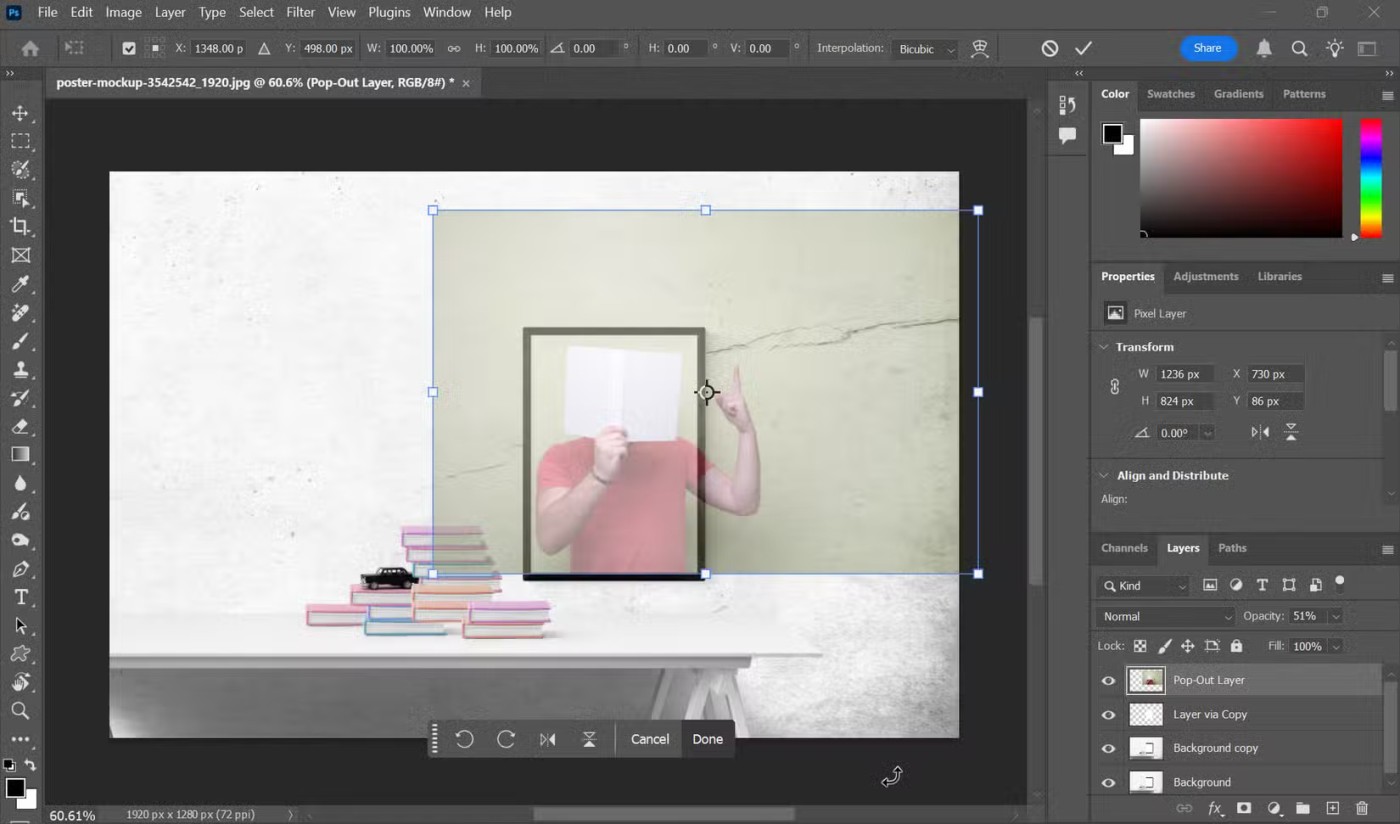
注意:在最新版本的 Photoshop 中,變換工具預設會按比例縮放圖層。在先前的版本中,使用變換工具時必須按住Shift鍵才能保持縱橫比。
步驟 4:建立剪貼蒙版
您應該將彈出的照片無縫地融合在一起,而不是僅僅將它們分層放在框架頂部。剪貼蒙版將主題限制在下方圖層的形狀內(在本例中,是我們透過複製從圖層建立的「框架」)。這一步很重要,因為它可以為彈出效果創建完美的邊緣,而不會影響背景。
為此,請右鍵單擊照片並選擇“建立剪貼蒙版”。
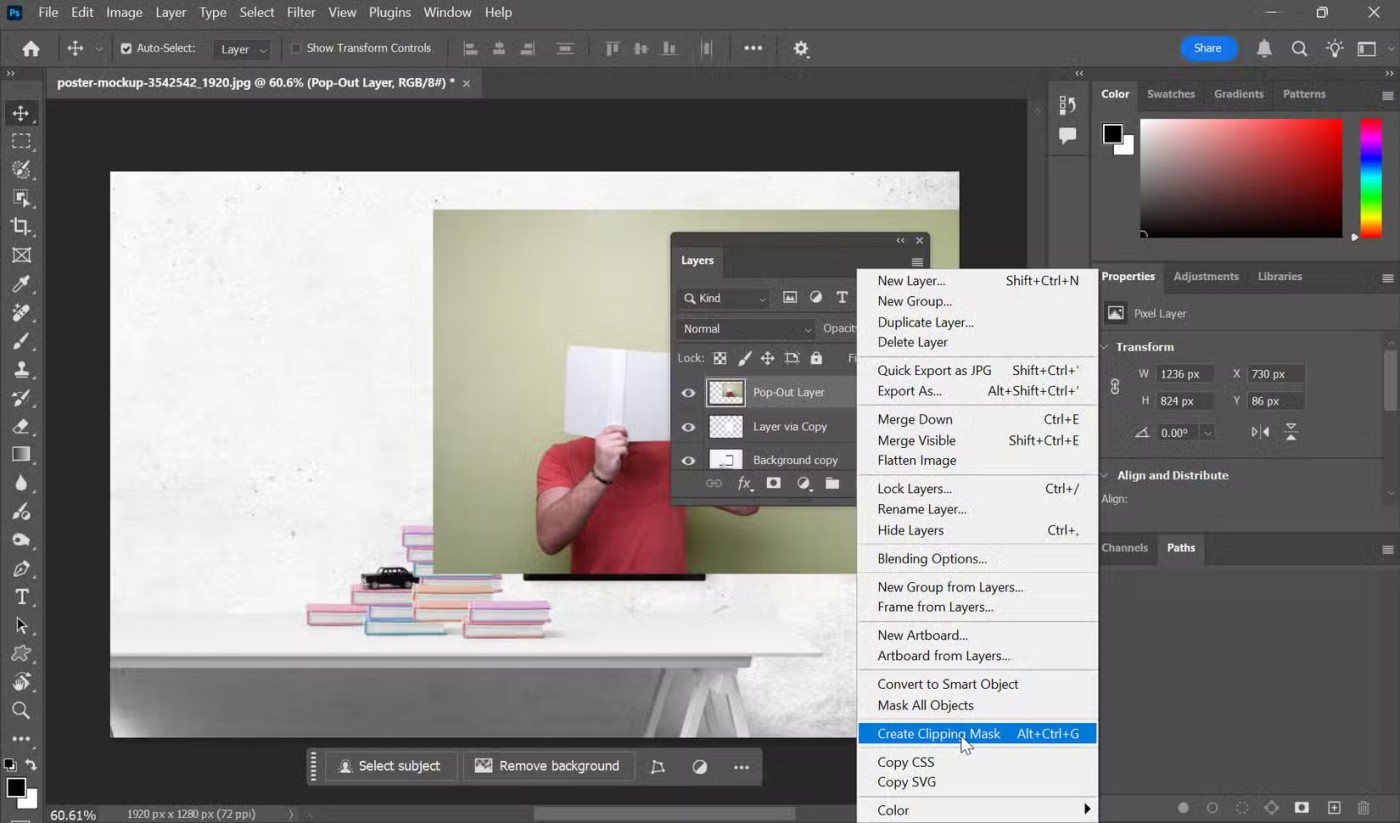
步驟 5:選擇要套用彈出效果的對象
為了增強 3D 幻覺效果,您需要隔離將套用彈出效果的影像部分。
此步驟為影像中將「彈出」的部分建立一個單獨的圖層,使您可以獨立地對其進行操作。
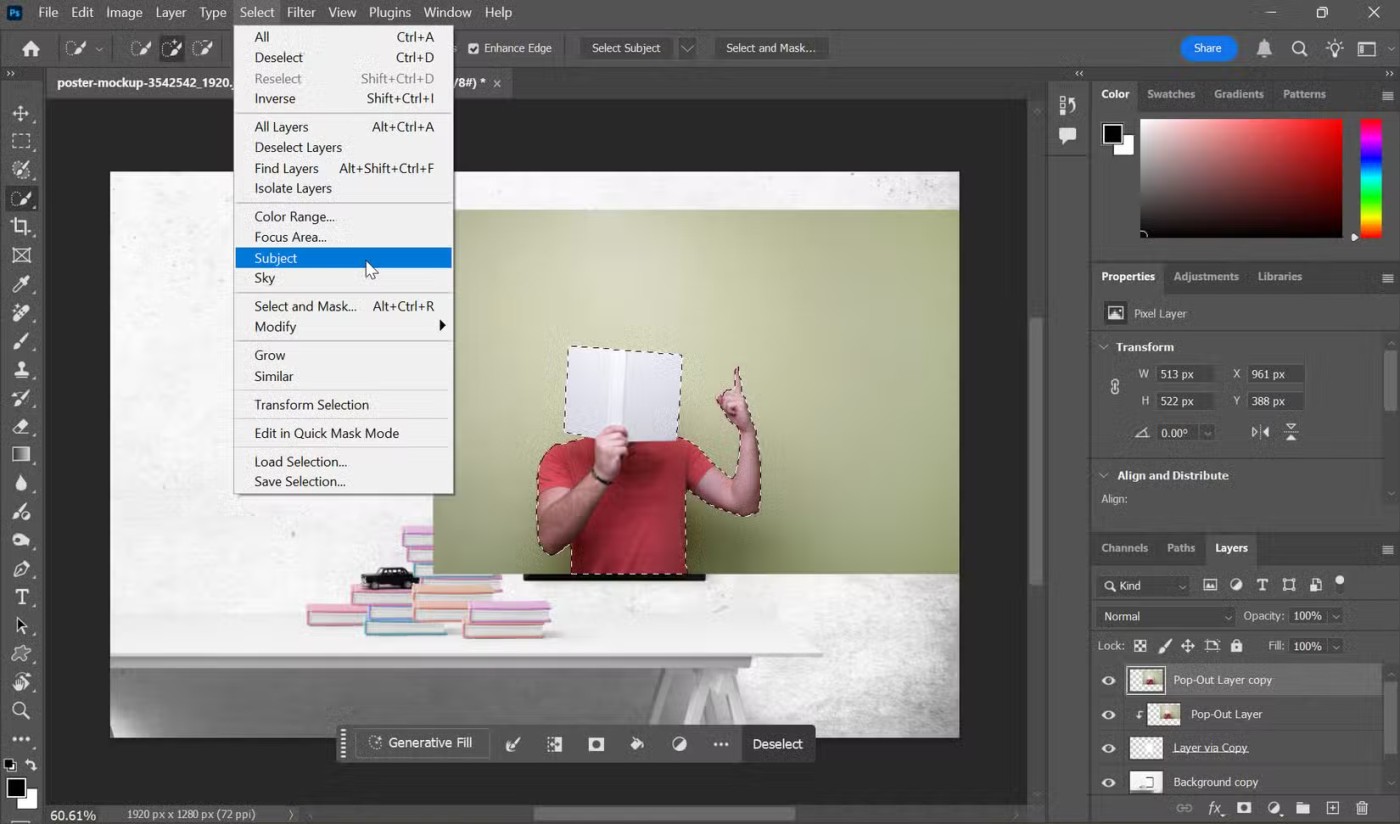
提示:對於更複雜、更柔和的選擇(如頭髮),請使用Photoshop 選單中的「選擇和遮罩」選項(在 Photoshop CC 2018 中引入)來建立更平滑的邊緣。
步驟 6:建立醒目的彈出效果
透過僅顯示圖像中產生驚人效果的部分來將事物聯繫在一起。
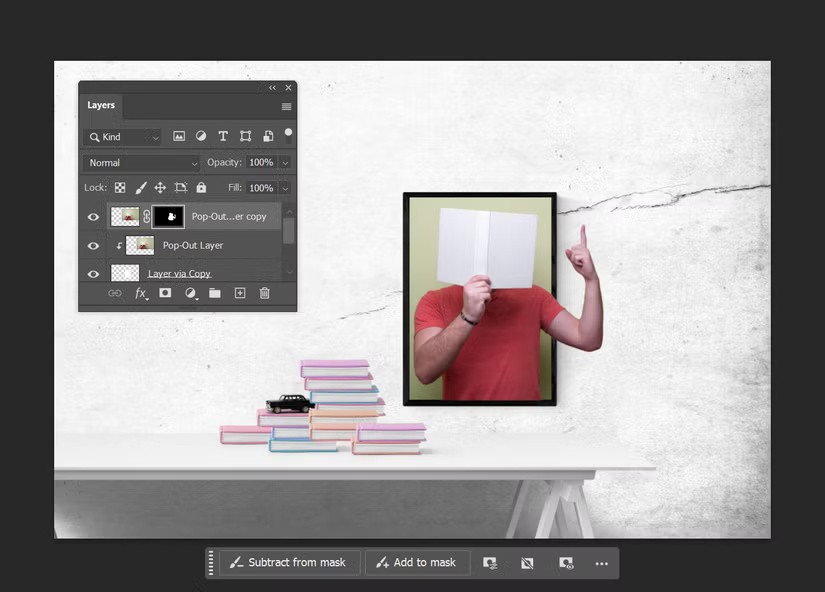
圖層蒙版可讓您精確控制影像的哪些部分套用彈出效果,從而產生深度錯覺。
步驟 6:完成效果
從這裡您可以為突出顯示的主題添加微妙的效果。例如,選擇具有彈出主題的圖層並新增陰影:圖層 > 圖層樣式 > 陰影。
陰影增加了效果的深度。色彩平衡或色調/飽和度調整也可以幫助混合主體和背景之間的顏色。
將影像展平或儲存為PSD以供將來編輯。最後,將最終結果匯出為PNG或JPEG並分享。繼續練習使用不同的基礎圖像作為框架以及要套用彈出效果的圖像。
人們花費太多時間手動去除背景,而人工智慧並不總是像它聲稱的那樣神奇。
本教學將向您展示如何使用 Adobe Photoshop 輕鬆地將照片轉換為鉛筆素描。
許多人過去認為調整影像大小非常煩人,直到他們了解了 Photoshop 簡單的基於通道的保護方法。
使用 Photoshop 為您的影像添加快速簡便的海報效果,以重現使用有限墨水顏色列印的海報的經典外觀。
有許多 AI 照片編輯器使 Photoshop 成為第二選擇,而 AI 功能是編輯照片的有用工具,無需學習複雜的 Photoshop。
Photoshop 2025 包含新的 AI 工具、更聰明的選擇以及您直到現在才知道需要的功能。
本教學將向您展示使用 Adobe Photoshop 為影像添加單色效果的快速簡便的方法。
本教學將向您展示如何在 Photoshop 中為照片添加畫布空間和陰影,以創建簡單而時尚的照片邊框。
Adobe 的鏡頭模糊工具可讓您輕鬆查看照片,並為您的照片添加深度和焦點。
Photoshop Actions 隱藏在應用程式中,是熱門照片編輯工具中備受喜愛的功能,旨在加快工作流程而無需 AI。
Lightroom 和 Adobe Photoshop 是兩種最好的照片編輯工具,雖然許多專業人士會同時使用這兩種工具,但如果您是業餘攝影師,則只需要 Lightroom。
本教學將向您展示如何使用 Adobe Photoshop 創建酷炫的畫中畫效果,即拍攝一張照片並營造出其中有同一張照片的較小裁剪版本的錯覺。
Generative Workspace 是 Adobe Max 2024 上宣布的頂級 AI 功能之一。它將成為您的生成式 AI 圖像和檔案的新家。
透過由 Adobe 的生成式 AI Firefly 提供支援的生成填充功能,任何人都可以透過繪製選擇、輸入幾個單字並點擊按鈕,為他們的照片添加逼真的水反射效果。
本教學將向您展示如何使用 Adobe Photoshop 中的「貼上到」命令複製圖像並將其貼上到另一個圖像的選取範圍中。
在本文中,我們將指導您如何在硬碟發生故障時重新造訪硬碟。讓我們一起來看看吧!
乍一看,AirPods 和其他真無線耳機沒什麼兩樣。但當一些鮮為人知的功能被發現後,一切都改變了。
蘋果推出了 iOS 26,這是一個重大更新,具有全新的磨砂玻璃設計、更聰明的體驗以及對熟悉應用程式的改進。
學生需要一台特定類型的筆記型電腦來學習。它不僅要性能強大,能夠出色地完成所選專業,還要小巧輕便,方便全天攜帶。
在 Windows 10 中新增印表機很簡單,儘管有線設備的過程與無線設備的過程不同。
眾所周知,RAM 是電腦中非常重要的硬體部件,它充當處理資料的內存,並且是決定筆記型電腦或 PC 速度的關鍵因素。在下面的文章中,WebTech360 將向您介紹一些在 Windows 上使用軟體檢查 RAM 錯誤的方法。
智慧電視確實風靡全球。憑藉如此多的強大功能和互聯網連接,科技改變了我們觀看電視的方式。
冰箱是家庭中常見的家用電器。冰箱通常有 2 個隔間,冷藏室寬敞,並且每次使用者打開時都會自動亮燈,而冷凍室狹窄且沒有燈。
除了路由器、頻寬和乾擾之外,Wi-Fi 網路還受到許多因素的影響,但也有一些智慧的方法可以增強您的網路效能。
如果您想在手機上恢復穩定的 iOS 16,這裡是卸載 iOS 17 並從 iOS 17 降級到 16 的基本指南。
酸奶是一種美妙的食物。每天吃優格好嗎?每天吃酸奶,你的身體會發生怎樣的變化?讓我們一起來了解一下吧!
本文討論了最有營養的米種類以及如何最大限度地發揮所選米的健康益處。
制定睡眠時間表和就寢習慣、更改鬧鐘以及調整飲食都是可以幫助您睡得更好、早上準時起床的一些措施。
請租用! Landlord Sim 是一款適用於 iOS 和 Android 的模擬手機遊戲。您將扮演一個公寓大樓的房東,開始出租公寓,目標是升級公寓的內部並為租戶做好準備。
取得浴室塔防 Roblox 遊戲代碼並兌換令人興奮的獎勵。它們將幫助您升級或解鎖具有更高傷害的塔。




























